DOS命令大全
DOS命令大全

DOS命令大全一)MD——建立子目录1.功能:创建新的子目录2.类型:内部命令3.格式:MD[盘符:][路径名]〈子目录名〉4.使用说明:(1)“盘符”:指定要建立子目录的磁盘驱动器字母,若省略,则为当前驱动器;(2)“路径名”:要建立的子目录的上级目录名,若缺省则建在当前目录下。
例:(1)在C盘的根目录下创建名为FOX的子目录;(2)在FOX 子目录下再创建USER子目录。
C:、>MD FOX (在当前驱动器C盘下创建子目录FOX)C:、>MD FOX 、USER (在FOX 子目录下再创建USER子目录)(二)CD——改变当前目录1.功能:显示当前目录2.类型:内部命令3.格式:CD[盘符:][路径名][子目录名]4.使用说明:(1)如果省略路径和子目录名则显示当前目录;(2)如采用“CD、”格式,则退回到根目录;(3)如采用“CD.。
”格式则退回到上一级目录。
例:(1)进入到USER子目录;(2)从USER子目录退回到子目录;(3)返回到根目录。
C:、>CD FOX 、USER(进入FOX子目录下的USER子目录)C:、FOX、USER>CD.。
(退回上一级根目录)C:、FOX>CD、(返回到根目录)C:、>(三)RD——删除子目录命令1.功能:从指定的磁盘删除了目录。
2.类型:内部命令3.格式:RD[盘符:][路径名][子目录名]4.使用说明:(1)子目录在删除前必须是空的,也就是说需要先进入该子目录,使用DEL(删除文件的命令)将其子目录下的文件删空,然后再退回到上一级目录,用RD命令删除该了目录本身;(2)不能删除根目录和当前目录。
例:要求把C盘FOX子目录下的USER子目录删除,操作如下:第一步:先将USER子目录下的文件删空;C、>DEL C:、FOX、USER、*。
*第二步,删除USER子目录。
C、>RD C:、FOX、USER(四)DIR——显示磁盘目录命令1.功能:显示磁盘目录的内容。
DOS命令大全

开始-运行-命令大全一、基础命令1 dir无参数:查看当前所在目录的文件和文件夹。
/s:查看当前目录已经其所有子目录的文件和文件夹。
/a:查看包括隐含文件的所有文件。
/ah:只显示出隐含文件。
/w:以紧凑方式(一行显示5个文件)显示文件和文件夹。
/p:以分页方式(显示一页之后会自动暂停)显示。
|more:前面那个符号是“\”上面的那个,叫做重定向符号,就是把一个命令的结果输出为另外一个命令的参数。
more也是一个命令,dir /w |more 得到的结果和dir /w /p的结果是一样的。
其他的参数大家可以用:dir/?查看。
2 cdcd 目录名:进入特定的目录。
如果看到有个目录显示为:abcdef ghi 就输入:cdabcdef.ghi进入该目录。
cd\ 退回到根目录。
cd..退回到上一级目录。
3 md rdmd 目录名:建立特定的文件夹。
(dos下面习惯叫目录,win下面习惯叫文件夹。
呵呵!)rd 目录名:删除特定的文件夹。
4 cls清除屏幕。
5 copycopy 路径\文件名路径\文件名:把一个文件拷贝到另一个地方。
6 movemove 路径\文件名路径\文件名:把一个文件移动(就是剪切+复制)到另一个地方。
7 deldel 文件名:删除一个文件。
del *.*:删除当前文件夹下所有文件。
del不能删除文件夹。
8 deltree删除文件夹和它下面的所有子文件夹还有文件,厉害。
不要乱用。
9 formatformat x: :x代表盘符,格式化一个分区。
在dos下是用fat文件系统格式化的,在windows2000安装的时候会问你要不要转换为ntfs。
10 typetype 文本文件名:显示出文本文件的内容。
11 edit其实这是个小程序,编辑文本文件用的。
12 renren 旧文件名新文件名:改文件名。
二、关于网络的常用命令1 pingping 主机ip或名字:向目标主机发送4个icmp数据包,测试对方主机是否收到并响应,一般常用于做普通网络是否通畅的测试。
DOS命令大全

_----------------------------------------------------------------------------------------------------------运行程序
如 SYS C:\DOS A:
此命令即可将位于C:\DOS文件夹下的系统文件传输到A盘中。
DATE 显示或设置日期。
用法:DATE [日期]
TIME 显示或设置时间。
用法:TIME [时间]
ren 改文件名。
ren 旧文件名 新文件名
二、关于网络的常用命令
1 ping
MOVE 移动文件或文件夹,还可以更改文件或文件夹的名称。
用法:MOVE 文件[夹]1 文件[夹]2
如 MOVE C:\*.EXE D:
此命令可以将C盘根文件夹下所有扩展名为EXE的文件移到D盘上。
XCOPY 复制文件或文件夹。
用法:XCOPY 文件[夹]名1 [文件[夹]名2] [选项]
smartdrv.exe 加载磁盘缓存,参数是缓存的大小,单位是kb。
如:smartdrv 32768 就是加载32M的缓存。
缓存的作用在你安装WIN2K的时候非常明显!不加缓存装WIN2K PRO要3小时左右,加载8M缓存后,只要30分钟。
原理是在内存中划分出一块区域,在安装期间不断地把硬盘上的数据读取到那块缓存区域中,充分利用了内存。
的。
6 pathping
pathping 主机:类似tracert,但可以显示一些tracert不能显示出来的信
DOS命令大全
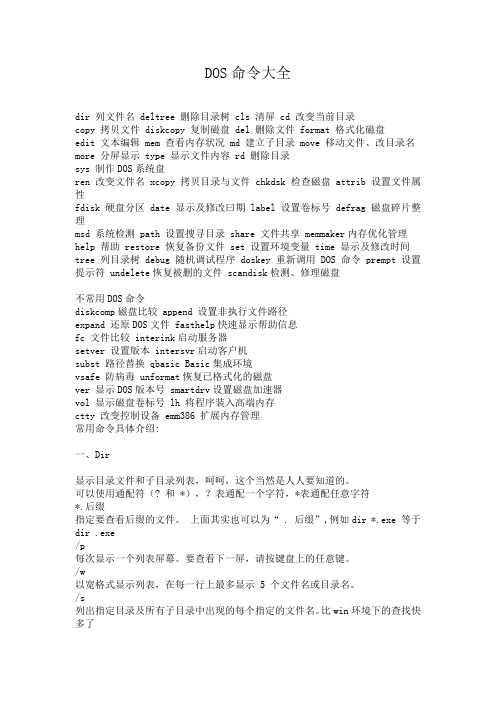
DOS命令大全dir 列文件名 deltree 删除目录树 cls 清屏 cd 改变当前目录copy 拷贝文件 diskcopy 复制磁盘 del 删除文件 format 格式化磁盘edit 文本编辑 mem 查看内存状况 md 建立子目录 move 移动文件、改目录名more 分屏显示 type 显示文件内容 rd 删除目录sys 制作DOS系统盘ren 改变文件名 xcopy 拷贝目录与文件 chkdsk 检查磁盘 attrib 设置文件属性fdisk 硬盘分区 date 显示及修改曰期 label 设置卷标号 defrag 磁盘碎片整理msd 系统检测 path 设置搜寻目录 share 文件共享 memmaker内存优化管理help 帮助 restore 恢复备份文件 set 设置环境变量 time 显示及修改时间tree 列目录树 debug 随机调试程序 doskey 重新调用DOS命令 prempt 设置提示符 undelete恢复被删的文件 scandisk检测、修理磁盘不常用DOS命令diskcomp磁盘比较 append 设置非执行文件路径expand 还原DOS文件 fasthelp快速显示帮助信息fc 文件比较 interink启动服务器setver 设置版本 intersvr启动客户机subst 路径替换 qbasic Basic集成环境vsafe 防病毒 unformat恢复已格式化的磁盘ver 显示DOS版本号 smartdrv设置磁盘加速器vol 显示磁盘卷标号 lh 将程序装入高端内存ctty 改变控制设备 emm386 扩展内存管理常用命令具体介绍:一、Dir显示目录文件和子目录列表,呵呵,这个当然是人人要知道的。
可以使用通配符(? 和 *),?表通配一个字符,*表通配任意字符*.后缀指定要查看后缀的文件。
上面其实也可以为“ . 后缀”,例如dir *.exe 等于dir .exe/p每次显示一个列表屏幕。
dos命令大全及用法

dos命令大全及用法DOS命令大全及用法。
DOS(Disk Operating System)是早期个人计算机上广泛使用的操作系统,它的命令行界面为用户提供了丰富的操作命令,可以进行文件管理、系统配置、网络设置等多种操作。
在本文中,我们将介绍DOS命令的大全及用法,帮助大家更好地了解和使用DOS命令。
1. 目录操作命令。
dir,列出当前目录下的文件和子目录。
cd,切换当前目录。
md,创建新的目录。
rd,删除指定的目录。
2. 文件操作命令。
copy,复制文件。
del,删除文件。
type,查看文件内容。
ren,重命名文件。
3. 磁盘操作命令。
format,格式化磁盘。
chkdsk,检查磁盘错误。
diskcopy,复制磁盘内容。
label,为磁盘添加标签。
4. 网络操作命令。
ping,测试网络连接。
ipconfig,显示网络配置信息。
net,管理网络连接。
tracert,跟踪网络数据包的路径。
5. 系统配置命令。
config,显示或设置系统配置。
sys,将系统文件从一个地方复制到另一个地方。
mem,显示内存使用情况。
mode,配置系统设备。
6. 批处理命令。
echo,显示消息或开关命令回显。
goto,将批处理的执行转移到另一行。
if,执行条件处理。
call,调用另一个批处理程序。
7. 其他常用命令。
tree,以图形方式显示目录结构。
find,在文件中搜索字符串。
sort,对文本文件进行排序。
xcopy,复制文件和目录树。
以上是部分常用的DOS命令及其用法,通过学习和掌握这些命令,你可以更加高效地进行文件管理、系统配置和网络操作。
当然,DOS命令还有很多其他功能和用法,需要大家在实际操作中不断学习和探索。
总结。
DOS命令作为早期个人计算机操作系统的重要组成部分,具有丰富的功能和灵活的操作方式。
通过本文的介绍,相信大家对DOS命令有了更深入的了解,希望大家能够在实际应用中灵活运用这些命令,提高工作效率和操作技能。
dos常用命令大全及用法

DOS(Disk Operating System)是一种早期的计算机操作系统,它使用命令行界面来与计算机进行交互。
以下是DOS常用命令的列表及用法:1. **dir**:列出目录中的文件和子目录。
* 用法:`dir [路径]`* 示例:`dir C:\Windows`2. **md** 或 **mkdir**:创建新目录。
* 用法:`md [路径]` 或 `mkdir [路径]`* 示例:`md C:\Users\NewFolder` 或`mkdir C:\Users\NewFolder`3. **cd**:改变当前目录。
* 用法:`cd [路径]`* 示例:`cd C:\Users\Username`4. **rd** 或 **rmdir**:删除目录。
* 用法:`rd [路径]` 或 `rmdir [路径]`* 注意:不能删除非空的目录。
5. **copy**:复制文件或目录。
* 用法:`copy [源文件/目录] [目标文件/目录]`* 示例:`copy C:\file.txt D:\file.txt`6. **type**:显示文本文件的内容。
* 用法:`type [文件名]`* 示例:`type C:\file.txt`7. **ren** 或 **rename**:重命名文件或目录。
* 用法:`ren [旧文件名] [新文件名]` 或 `rename [旧文件名] [新文件名]`* 示例:`ren C:\oldname.txt C:\newname.txt`8. **del** 或 **erase**:删除文件。
* 用法:`del [文件名]` 或 `erase [文件名]`* 注意:删除的文件无法恢复。
9. **cls**:清除命令提示符窗口的内容。
* 用法:`cls`10. **exit**:退出命令提示符。
* 用法:`exit`11. **color**:更改命令提示符的背景和文字颜色。
dos常见命令

dos常见命令
以下是一些常见的DOS命令:
1. dir -显示当前目录中的文件和子目录列表。
2. cd -更改当前目录。
3. cls -清屏。
4. copy -复制一个或多个文件到另一个位置。
5. del -删除一个或多个文件。
6. rename -重命名文件或文件夹。
7. move -移动文件或文件夹到另一个位置。
8. type -显示文本文件的内容。
9. echo -在屏幕上显示消息或启用/禁用批处理命令回显。
10. md -创建一个新的文件夹。
11. rd -删除一个空文件夹。
12. attrib -显示或更改文件属性。
13. chkdsk -检查磁盘驱动器的文件系统错误。
14. format -格式化磁盘驱动器。
15. help -提供有关DOS命令的帮助信息。
这是部分常见的DOS命令,还有许多其他命令可用于执行各种任务。
也可以通过输入"help"命令来获取完整的DOS命令
列表和帮助信息。
dos基本操作命令

dos基本操作命令
1. dir: 显示当前目录下的文件和文件夹列表。
2. cd: 切换当前目录。
- 例子: cd C:\Documents 切换到C盘下的Documents目录。
3. md: 创建新的文件夹。
- 例子: md NewFolder 创建一个名为NewFolder的文件夹。
4. rd: 删除空文件夹。
- 例子: rd EmptyFolder 删除一个名为EmptyFolder的空文件夹。
5. del: 删除文件。
- 例子: del FileName.txt 删除一个名为FileName.txt的文件。
6. copy: 复制文件。
- 例子: copy File1.txt File2.txt 将File1.txt文件复制为File2.txt。
7. move: 移动文件或文件夹。
- 例子: move File.txt C:\Documents 将File.txt移动到C盘下的Documents目录中。
8. rename: 重命名文件或文件夹。
- 例子: rename OldName.txt NewName.txt 将OldName.txt文件重命名为NewName.txt。
9. type: 显示文本文件的内容。
- 例子: type File.txt 显示File.txt文件的内容。
10. tree: 显示当前目录下的文件和文件夹树状结构。
11. cls: 清空命令行窗口的内容。
12. exit: 退出命令行窗口。
请注意,这些命令在不同的操作系统中可能会有所差异。
- 1、下载文档前请自行甄别文档内容的完整性,平台不提供额外的编辑、内容补充、找答案等附加服务。
- 2、"仅部分预览"的文档,不可在线预览部分如存在完整性等问题,可反馈申请退款(可完整预览的文档不适用该条件!)。
- 3、如文档侵犯您的权益,请联系客服反馈,我们会尽快为您处理(人工客服工作时间:9:00-18:30)。
MS DOS 命令大全
一、基础命令
1 dir
无参数:查看当前所在目录的文件和文件夹。
/s:查看当前目录已经其所有子目录的文件和文件夹。
/a:查看包括隐含文件的所有文件。
/ah:只显示出隐含文件。
/w:以紧凑方式(一行显示5个文件)显示文件和文件夹。
/p:以分页方式(显示一页之后会自动暂停)显示。
|more:前面那个符号是“\”上面的那个,叫做重定向符号,就是把一个
命令的结果输出为另外一个命令的参数。
more也是一个命令,dir /w |more 得到的结果和dir /w /p的结果是一样的。
其他的参数大家可以用:dir/?查看。
2 cd
cd 目录名:进入特定的目录。
如果看到有个目录显示为:abcdef ghi 就
输入:cdabcdef.ghi进入该目录。
cd\ 退回到根目录。
cd..退回到上一级目录。
3 md rd
md 目录名:建立特定的文件夹。
(dos下面习惯叫目录,win下面习惯叫文件夹。
呵呵!)
rd 目录名:删除特定的文件夹。
4 cls
清除屏幕。
5 copy
copy 路径\文件名路径\文件名:把一个文件拷贝到另一个地方。
6 move
move 路径\文件名路径\文件名:把一个文件移动(就是剪切+复制)到另一个地方。
7 del
del 文件名:删除一个文件。
del *.*:删除当前文件夹下所有文件。
del不能删除文件夹。
8 deltree
删除文件夹和它下面的所有子文件夹还有文件,厉害。
不要乱用。
9 format
format x: :x代表盘符,格式化一个分区。
在dos下是用fat文件系统格式
化的,在windows2000安装的时候会问你要不要转换为ntfs。
10 type
type 文本文件名:显示出文本文件的内容。
11 edit
其实这是个小程序,编辑文本文件用的。
12 ren
ren 旧文件名新文件名:改文件名。
二、关于网络的常用命令
1 ping
ping 主机ip或名字:向目标主机发送4个icmp数据包,测试对方主机是否收到并响应,一般常用于做普通网络是否通畅的测试。
但是ping不同不代表网络不通,有可能是目标主机装有防火墙并且阻止了icmp响应。
ping -t :不停的发送数据包。
当然都很小,不能称作攻击。
有些人自己写
了一些类似于ping命令的程序,不停的发送很大的数据包,以阻塞目标主机的网络连接。
2 net
建议是用net /?获取具体帮助信息。
实在是有很多参数,参数下面还有参
数。
常用:net view \\主机来看共享,net start/stop 服务来启动和停
止服务,信使服务个人不太喜欢。
3 netstat
netstat 主机:查看主机当前的tcp/ip连接状态,如端口的状态。
4 nbtstat
nbtstat 主机:查看主机使用的NetBIOS name。
5 tracert
tracert 主机:查看从你自己到目标逐机到底经过了那些路径。
如:
tracert 然后等待。
就会看到你经过的一个个路由节
点,一般大一点的路由器,如电信的主干路由,除了ip以外,都有英文标示的。
6 pathping
pathping 主机:类似tracert,但可以显示一些tracert不能显示出来的信
息。
可以自己试试。
7 ftp
字符方式的ftp,我喜欢用;)不用装cuteftp了。
8 telnet
字符方式的远程登录程序,是网络人员极其爱用的远程登录程序。
我最近常
用来调试邮件服务器。
9 ipconfig 非常有用的网络配置、排错。
命令。
不加参数显示当前机器的网络接口状态。
/all 先是详细的信息。
/release 释放当前ip。
/renew 重新申请ip。
/flushdns 刷新dns缓存。
/registerdns 重新栽dns服务器上注册自己。
10 arp 操作当前的arp缓存。
-a 显示arp缓存。
-d 删除一条缓存纪录。
-s 田家一条缓存纪录。
11 nslookup 排除dns错误的利器。
是一个交互的工具。
使用之前请先努力弄清楚dns的作用以及dns的工作原理。
xcopy是一个外部命令,也就是说,是一个小程序,有的时候会发现软盘上没有,硬盘上也没有。
昏倒。
当然勇气来使比copy好用,我喜欢加/e参数。
smartdrv.exe 加载磁盘缓存,参数是缓存的大小,单位是kb。
如:smartdrv 32768 就是加载32M的缓存。
缓存的作用在你安装WIN2K的时候非常明显!不加缓存装WIN2K PRO要3小时左右,加载8M缓存后,只要30分钟。
原理是在内存中划分出一块区域,在安装期间不断地把硬盘上的数据读取到那块缓存区域中,充分利用了内存。
AT和任务计划作用一样。
以下是使用方法,可以通过在命令提示符下面输入:AT /?获得帮助。
AT 命令安排在特定日期和时间运行命令和程序。
要使用AT 命令,计划服务必须已在运行中。
~~~~~~~~~~~~~~~~~~~~~~~~~~~~~~~~~~~~~~~
AT [\\computername] [ [id] [/DELETE] | /DELETE [/YES]]
AT [\\computername] time [/INTERACTIVE]
[ /EVERY:date[,...] | /NEXT:date[,...]] "command"
\\computername 指定远程计算机。
如果省略这个参数,会计划在本地计算机上运行命令。
\\127.0.0.1代表本机。
和不加这个参数意思一样。
id 指定给已计划命令的识别号。
用来识别任务,比如你要添加好几个任务,ID=1就代表第一个喽!
/delete 删除某个已计划的命令。
如果省略id,
计算机上所有已计划的命令都会被删除。
/yes 不需要进一步确认时,跟删除所有作业
的命令一起使用。
time 指定运行命令的时间。
/interactive 允许作业在运行时,与当时登录的用户
桌面进行交互。
/every:date[,...] 每个月或每个星期在指定的日期运行命令。
如果省略日期,则默认为在每月的本日运行。
/next:date[,...] 指定在下一个指定日期(如,下周四)运行命令。
如果省略日期,则默认为在每月的本日运行。
"command" 准备运行的Windows NT 命令或批处理程序。
